如何在电视盒子或智能电视上播放百度云盘中的资源?
随着互联网的普及,人们越来越依赖于网络上的资源来获取信息和娱乐。百度云盘作为一个云存储平台,拥有丰富的资源库,但要在电视盒子或智能电视上播放百度云盘中的资源却不是一件容易的事情。本文将为你介绍如何利用现有的方法或工具,在电视盒子或智能电视上无缝播放百度云盘中的视频、音乐或图片等资源。
很多小伙伴购买了电视盒子只会用来看在线电视、看电影等,其实电视盒子还有更大的用处,看本地视频,看手机百度云视频等。那如何用电视盒子播放手机百度云盘里那几百个G的频资源呢?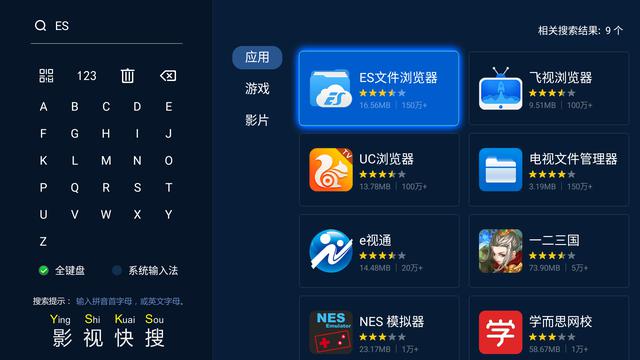
1、打开海美迪电视盒子,安装沙发管家或当贝市场,搜索下载一个【ES文件管理器】;(如果没有沙发管家和当贝市场,可以用电脑百度搜索下载到U盘、再插入盒子安装即可)
2、安装好后,打开【ES文件管理器】,点【网络】——选择【网盘】;
3、点击右上角的【新建】——找到【百度网盘】;
4、登录百度云账号,成功进去后就可以观看你百度网盘里的所有资源了。(如果遥控器无法输入,可以切换到鼠标模式更容易操作)
第二种方法:悟空遥控器
1、同方法1:打开电视盒子或者智能电视,安装沙发管家或当贝市场,搜索下载一个悟空遥控器;
2、安装后打开首页,用手机扫描二维码,在手机上也安装一个悟空遥控器;
3、将盒子和手机两个设备连在同一个WiFi网络下,然后,打开手机上的悟空遥控器即可连接到
4、成功连接后,即可看到首页中的【百度云】入口,点击登陆账号密码,即可进入自己的网盘找到想看的视频投放。
第三种方法:投屏功能
带镜像功能的IOS手机用户看这里:
1、一台海美迪盒子、一台苹果手机,保证两个设备连在同一个WiFi网络下;
2、找到苹果手机里的【屏幕镜像】功能,打开它;
3、等待手机自动搜索设备,连接成功后,打开手机百度网盘投屏到电视上就可以啦。
支持Miracast功能的安卓手机看这里;
1、同样一台海美迪盒子、一台安卓手机,保证两个设备连在同一个WiFi网络下;
2、进入应用中心,打开海美迪盒子上的Miracast(右下角会显示设备名称),同时也在手机设置中找到多屏互动这个功能并打开它,两个设备进行连接;(这里注意:不同品牌手机可能功能命名不同,这里小编演示的华为手机是进入【设置】——【设备连接】——【多屏互动】即可)
3、等待手机自动搜索设备,连接成功后,打开手机百度网盘投屏到电视上就可以看网盘资源了,是不是超级简单呢?以上就是如何用电视盒子播放百度云盘资源教程,大家不妨用手上的电视盒子试一试。
- 上一篇: 百度网盘:爱恨交加的文件存储神器
- 下一篇: 名将之弈武将强度如何
-

如何在电视盒子或智能电视上播放百度云盘中的资源?
立即下载
-

如何在电视盒子或智能电视上播放百度云盘中的资源?
立即下载
-

如何在电视盒子或智能电视上播放百度云盘中的资源?
立即下载
-

如何在电视盒子或智能电视上播放百度云盘中的资源?
立即下载
-

如何在电视盒子或智能电视上播放百度云盘中的资源?
立即下载
-

如何在电视盒子或智能电视上播放百度云盘中的资源?
立即下载
-

如何在电视盒子或智能电视上播放百度云盘中的资源?
立即下载
-

如何在电视盒子或智能电视上播放百度云盘中的资源?
立即下载
-

如何在电视盒子或智能电视上播放百度云盘中的资源?
立即下载
-

如何在电视盒子或智能电视上播放百度云盘中的资源?
立即下载
-

如何在电视盒子或智能电视上播放百度云盘中的资源?
立即下载
-

如何在电视盒子或智能电视上播放百度云盘中的资源?
立即下载
-

如何在电视盒子或智能电视上播放百度云盘中的资源?
立即下载
-

如何在电视盒子或智能电视上播放百度云盘中的资源?
立即下载
-

如何在电视盒子或智能电视上播放百度云盘中的资源?
立即下载
-

如何在电视盒子或智能电视上播放百度云盘中的资源?
立即下载
相关阅读
猜您喜欢
游戏排行
- 1
- 2
- 3
- 4
- 5
- 6
- 7
- 8
- 9
- 10


















